
대한민국 No.1 드론 웹 정보채널! 엔조이드론 운영자입니다^^
요즘 완구용드론의 성장세가 어마무시합니다. 불과 얼마전까지만해도 기압계도 없어 오토호버링도 안되는 드론들만 완구용으로 분류를 하였었는데, 이제는 기압계는 물론 카메라까지 다들 달고 나와요 ㅎㅎㅎ 그것도 SD카드 저장형 카메라가 아니라, FPV 실시간 영상수신 카메라로 말이죠.
그래서 준비한 카메라 달린 완구 드론의 Wi-Fi 영상 연결하는 방법입니다.
기본적인 조종하는건 매뉴얼보고 어찌어찌 하겠는데 영상보면서 조종하는걸 못하겠다는 분들도 생각보다 많을 것 같아서요. ㅎㅎㅎ 아무리 완구여도 기왕 카메라 달린 드론으로 구입을 했다면 한번 써봐야하지 않겠습니까? ㅎㅎ
우선 아래 그림처럼 드론에 카메라를 연결합니다. 모델로는 초보자분들이 많이 사용하시는 SYMA X8SW를 썼습니다. SYMA X8SW는 기체 아래에 이어폰 꽂는 것 같이 생긴 커넥터에 연결하는 방식입니다.
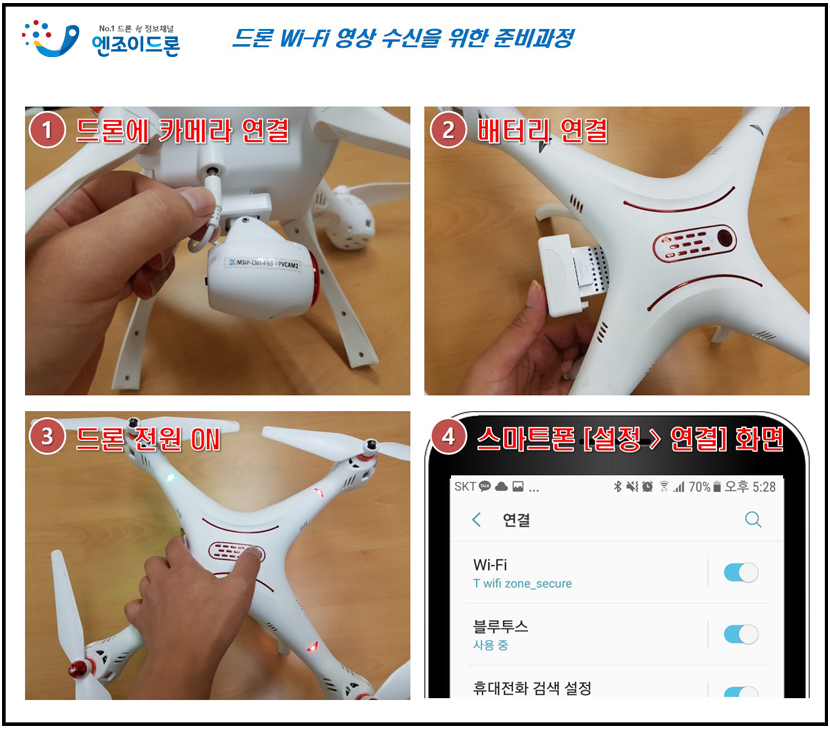
연결 후 사진처럼 배터리를 넣고 드론 전원을 켭니다. 그러면 드론이 켜지면서 드론에 연결된 카메라에서 wifi 신호를 발신하기 시작하죠.
이제 휴대폰을 켜고 "설정 - 연결 - WIFI"(폰마다 다를 수 있습니다)에 들어가봅니다.
그럼 아래 그림과 같이 공유기 같은 wifi 신호를 발신하는 기기들 목록이 쭈욱 뜰텐데요.
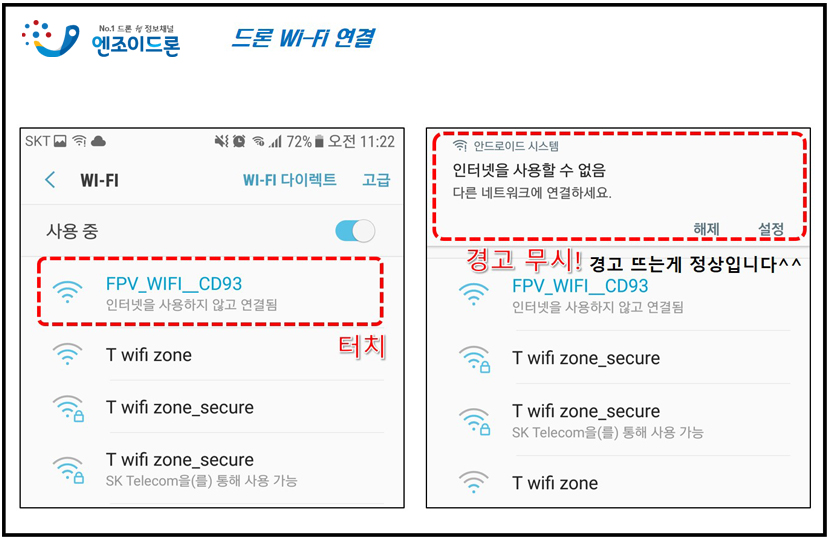
그 중에 드론 카메라를 찾아서 연결합니다.
WIFI설정창에 표기되는 기기이름은 드론 기종마다 다릅니다. 보통 드론 이름이나 드론회사이름이 포함되어 있거나, "FPV" 라는 문구가 포함되어 있는 경우가 많습니다. SYMA X8SW는 위 사진처럼 "FPV_WIFI_CD93" 이라고 되어 있네요.
그리고 중요한건 위 그림의 오른쪽에 표시된것처럼 "인터넷을 쓸 수 없는 기기"라며 경고문구가 뜰겁니다. 보통 WIFI로 인터넷을 사용할 목적으로 공유기 같은 기기를 연결하기 때문에 나오는 문구이고요. 우린 WIFI로 드론 영상을 받으려는 것이지 인터넷을 쓰려는게 아니기 때문에 경고 문구는 그냥 무시하시고 "연결"을 선택하면 됩니다.
그렇게 연결이 끝났다면 드론 제조업체에서 제공하는 앱을 실행합니다. (혹시 앱을 미리 실행하셨다면 WIFI 연결 후 껐다가 다시 실행하셔야 합니다. "최근 사용 앱 목록"에서도 완전히 지웠다가 다시 실행하셔야 합니다.)
그러면 아래 사진처럼 영상이 보이게 됩니다^^
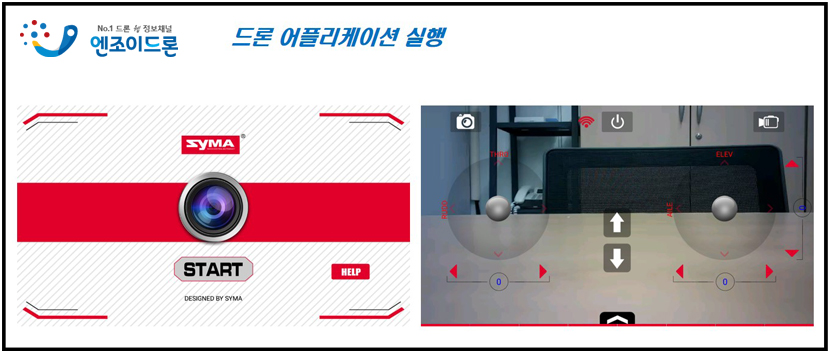
그리고 한가지 더! 팁을 드리자면...
모델로 쓴 SYMA사의 제품은 물론 요즘 나오는 완구용 드론들도 "스마트폰 앱으로 조종 가능한" 제품들이 많이 나오고 있습니다.
그래서 조종기 연결과 스마트폰 연결을 헷갈려 하시는 분들도 있으시더라구요. 영상 연결하다가 스마트폰이랑 드론이 바인딩되어버려서 조종은 조종기로 하고 영상은 폰으로 받고 싶은 분들이 방법을 몰라 하시는 경우였습니다.
그런 경우 WIFI 연결전에 조종기 바인딩만 미리 해주면 됩니다.
1. 스마트폰으로 영상도 보고, 조종도 하고 싶은 경우
: 드론을 켠다 - 폰으로 WIFI 연결 한다 - 앱을 실행한다
2. 조종기로 조종하고 폰으로는 영상만 보이게 하고 싶은 경우
: 드론을 켠다 - 조종기와 바인딩한다 - 폰으로 WIFI 연결 한다 - 앱을 실행한다
1번처럼 조종기 바인딩전에 앱을 실행시켜버리면 그 다음에는 조종기를 켜고 바인딩 하려고 해도 바인딩이 되지 않습니다. 그러니 조종기로 조종하고 싶으시면 반드시 wifi 연결 전에 조종기 바인딩을 먼저 해주셔야겠죠? ㅎㅎ
이상으로 wifi 연결방법 초보자가이드를 마치겠습니다 ^^
초보자 여러분들 모두 즐비 안비 하시길 바랍니다^^